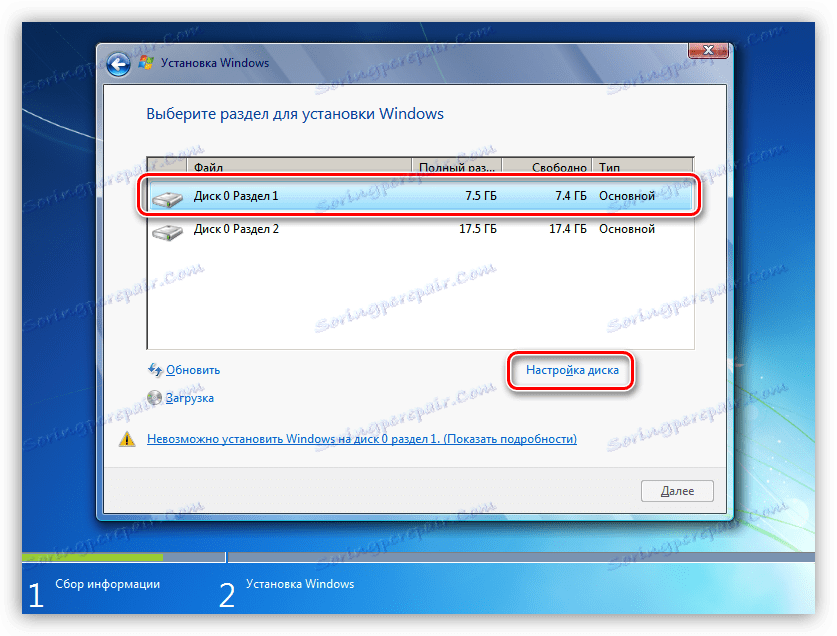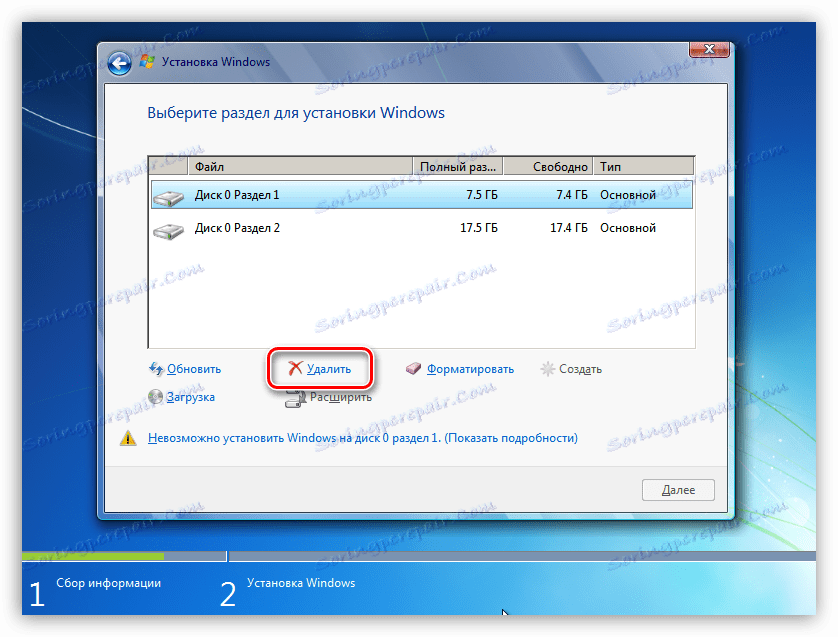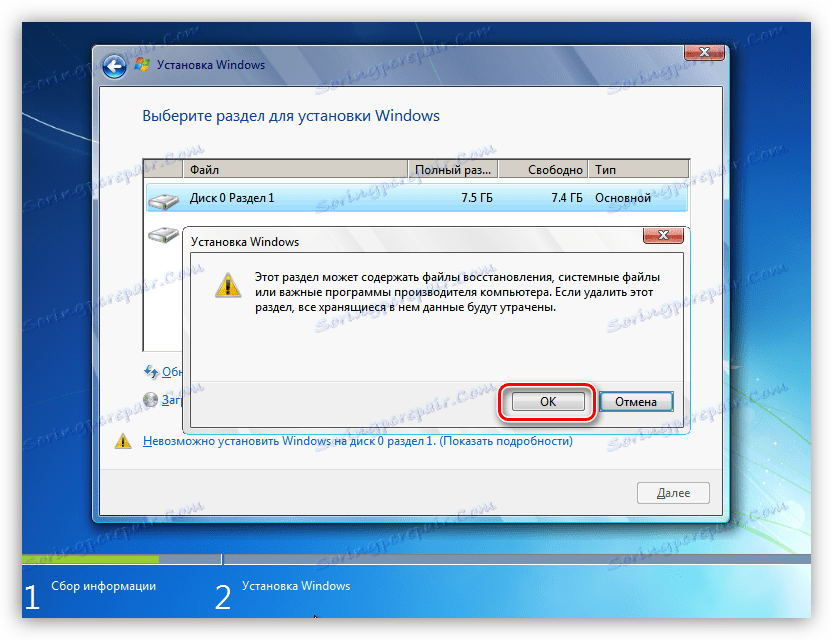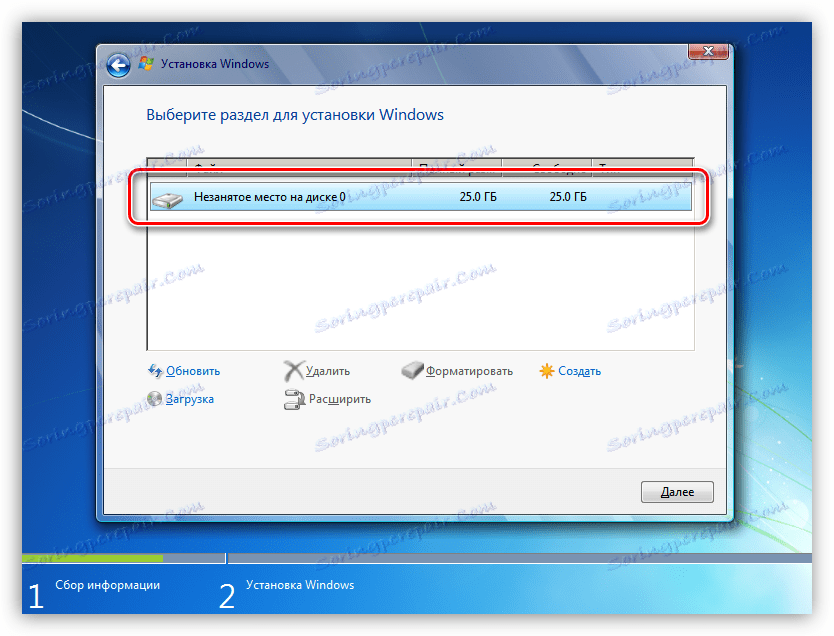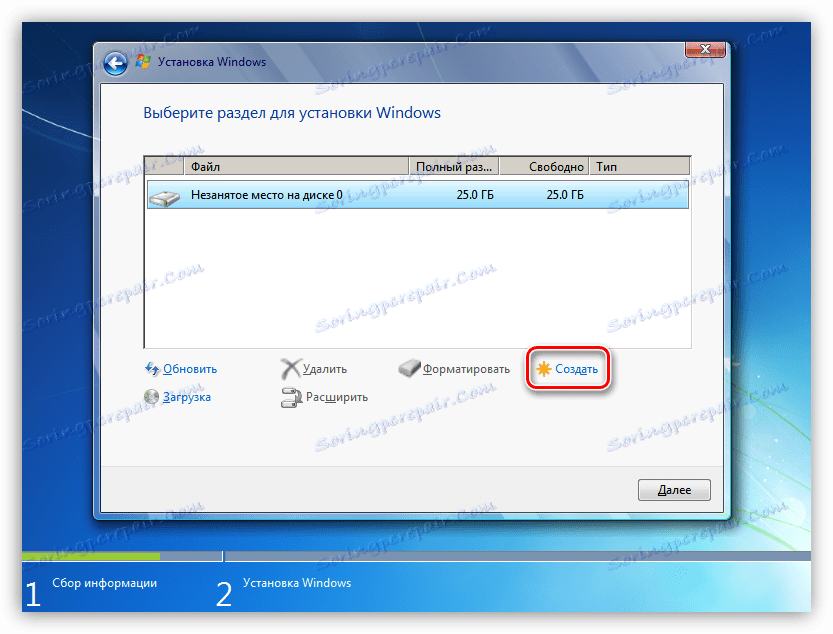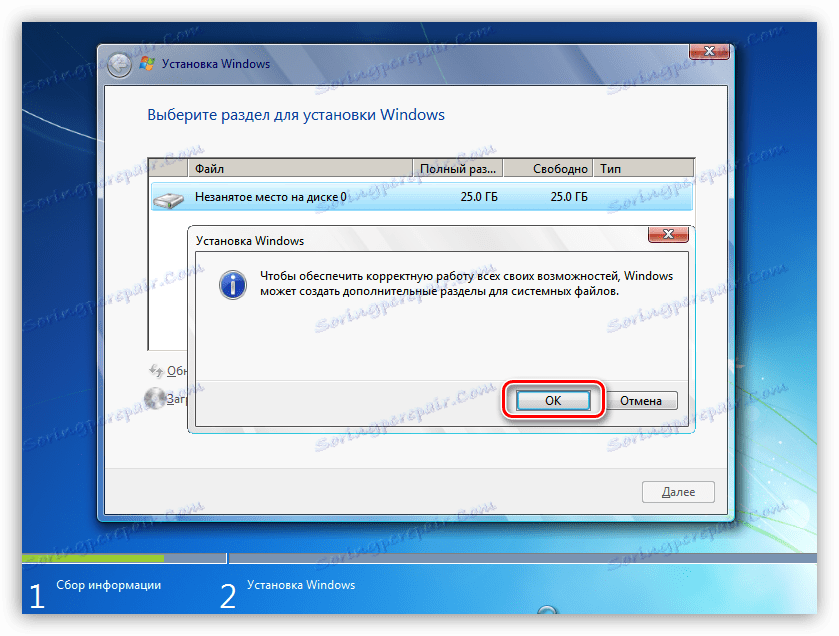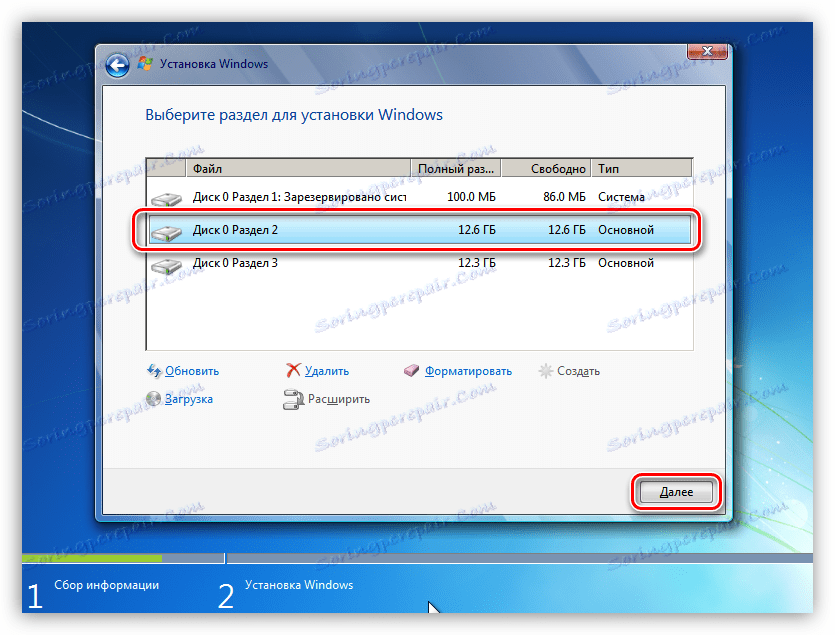حل المشكلة مع الأقراص عند تثبيت Windows
عند تثبيت ويندوز أمر نادر جدا ، ولكن لا يزال هناك أخطاء مختلفة. في معظم الحالات ، تؤدي إلى حقيقة أن استمرار التثبيت يصبح مستحيلاً. أسباب مثل هذا الفشل كثيرة - من وسائط التثبيت التي تم إنشاؤها بشكل غير صحيح إلى عدم توافق المكونات المختلفة. في هذه المقالة سوف نتحدث عن إزالة الأخطاء في مرحلة اختيار القرص أو القسم.
محتوى
لا يمكن تثبيت Windows على القرص
خذ بعين الاعتبار الخطأ نفسه. عند حدوث ذلك ، يظهر ارتباط في الجزء السفلي من إطار تحديد القرص ؛ يؤدي النقر فوقه إلى فتح تلميح بدلالة على السبب.
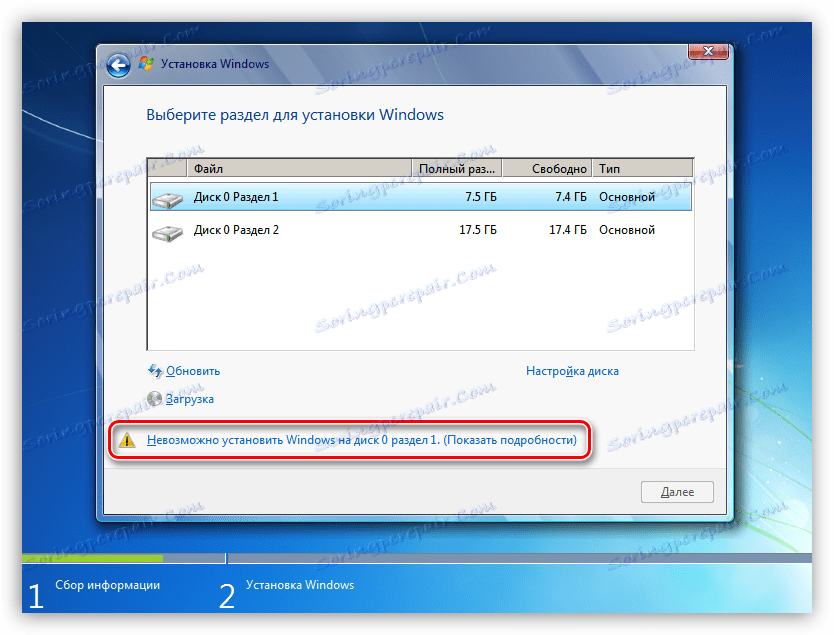
هناك سببان فقط لهذا الخطأ. الأول هو عدم وجود مساحة حرة على القرص الهدف أو القسم ، والثاني يتعلق بعدم توافق أنماط التقسيم والبرامج الثابتة - BIOS أو UEFI. بعد ذلك ، سنكتشف كيفية حل كل من هذه المشاكل.
انظر أيضا: لا يوجد قرص صلب عند تثبيت ويندوز
الخيار 1: مساحة قرص غير كافية
في هذه الحالة ، يمكنك الحصول على عند محاولة تثبيت نظام التشغيل على قرص تم تقسيمه مسبقًا إلى مقاطع. ليس لدينا إمكانية الوصول إلى البرامج أو أدوات النظام ، ولكننا سنحصل على أداة "مخيط" في مجموعة توزيع التثبيت.
انقر فوق الارتباط وشاهد أن حجم الموصى به أكبر قليلاً من ذلك الموجود في القسم 1.
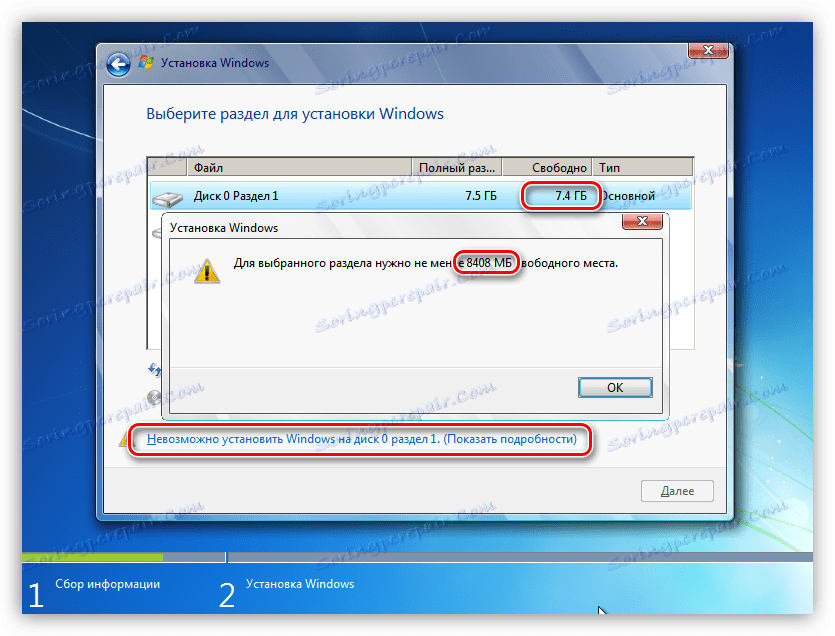
يمكنك ، بالطبع ، تثبيت "Windows" في قسم آخر مناسب ، ولكن في هذه الحالة ستكون هناك مساحة فارغة في بداية القرص. سنذهب في الاتجاه الآخر - سنقوم بحذف جميع الأقسام ، ودمج المساحة ، ثم إنشاء مجلداتنا. ضع في اعتبارك أنه سيتم حذف جميع البيانات.
- حدد وحدة التخزين الأولى في القائمة وافتح إعدادات القرص.
![انتقل إلى إعداد القرص عند تثبيت Windows 7]()
- انقر فوق "حذف" .
![إزالة قسم من القرص أثناء تثبيت Windows 7]()
في مربع الحوار "تحذير" ، انقر فوق " موافق" .
![تحذير حول فقدان البيانات وإنشاء القسم أثناء تثبيت Windows 7]()
- نكرر الإجراءات مع الأجزاء المتبقية ، وبعد ذلك سوف نحصل على مساحة واحدة كبيرة.
![توحيد مساحة القرص عند تثبيت ويندوز 7]()
- انتقل الآن إلى إنشاء أقسام.
إذا لم تكن بحاجة إلى كسر القرص ، يمكنك تخطي هذه الخطوة والانتقال مباشرة إلى تثبيت "Windows".
انقر فوق "إنشاء" .
![الانتقال لإنشاء قسم على القرص أثناء تثبيت Windows 7]()
- اضبط حجم الصوت المطلوب وانقر على "تطبيق" .
![ضبط حجم القسم على القرص عند تثبيت Windows 7]()
سيخبرك المُثبِّت أنه يمكن إنشاء قسم نظام إضافي. نحن نتفق بالضغط على موافق .
![تأكد من إنشاء قسم على القرص أثناء تثبيت Windows 7]()
- يمكنك الآن إنشاء قسم واحد أو أكثر ، أو ربما القيام بذلك لاحقًا ، عن طريق اللجوء إلى مساعدة البرامج الخاصة.
مزيد من التفاصيل: برامج للعمل مع أقسام القرص الثابت
- اتضح حجم المجلد الذي نحتاجه في القائمة ، يمكنك تثبيت Windows.
![قسم جاهز على القرص لتثبيت Windows 7]()
الخيار 2: جدول التقسيم
اليوم هناك نوعان من الجداول - MBR و GPT. أحد الاختلافات الرئيسية الخاصة بهم هو وجود دعم لنوع التمهيد UEFI. هناك مثل هذا الاحتمال في GPT ، ولكن ليس في MBR. هناك العديد من الخيارات لإجراءات المستخدم التي تحدث فيها أخطاء المثبت.
- محاولة تثبيت نظام 32 بت على قرص GPT.
- التثبيت من محرك أقراص محمول يحتوي على مجموعة توزيع مع UEFI إلى قرص MBR.
- التثبيت من توزيع بدون دعم UEFI على وسائط GPT.
بالنسبة إلى الشاهد ، كل شيء واضح: تحتاج إلى العثور على قرص بإصدار 64 بت من Windows. يتم حل مشاكل عدم التوافق إما عن طريق تحويل التنسيقات أو عن طريق إنشاء وسائط بدعم من نوع واحد أو آخر من التحميل.
مزيد من التفاصيل: حل المشكلة مع أقراص GPT عند تثبيت Windows
توضح المقالة المتوفرة في الارتباط أعلاه خيار تثبيت نظام بدون UEFI على قرص GPT. في الوضع العكسي ، عندما يكون لدينا مثبت UEFI ، ويحتوي القرص على جدول MBR ، ستكون جميع الإجراءات متشابهة ، باستثناء أمر واحد لوحدة التحكم.
convert mbr
تحتاج إلى استبدالها
convert gpt

إعدادات BIOS هي أيضا العكس: للأقراص مع MBR ، تحتاج إلى تعطيل UEFI ووضع AHCI.

استنتاج
وهكذا ، توصلنا إلى أسباب مشكلات الأقراص عند تثبيت Windows ووجدنا حلها. لتجنب الأخطاء في المستقبل ، عليك أن تتذكر أنه يمكنك تثبيت نظام 64 بت فقط مع دعم UEFI على أقراص GPT أو إنشاء نفس محرك أقراص USB المحمول. على MBR ، يتم تثبيت كل شيء آخر ، ولكن فقط من وسائل الإعلام دون UEFI.